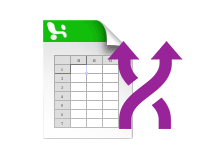
Geçenlerde Excelde bir tablo sıralamasını sondan başa doğru tekrar sıralatmam gerekiyordu , lakin tuhaf bir şekilde bukadar kolay bir şeyi yapmak için Excelde bir seçenek olmadığını gördüm , belkide ben göremedim diye
birdaha baktım fakat A dan Z ye sıralama veya tersi , satırları sütun yapman sıralama , filitreler , özel yapıştır ... hiçbiri işime yaramıyordu istediğim son derece basit birşeydi bir tabloyu sondan başa doğru tekrar sıralatmak , aşağıdaki resim bunu çok güzel anlatıyor

Resimde de görüldüğü üzere tablonun sondan başa doğru sıralanması gerekmektedir , peki çözüm nedir derseniz ? bu konuda birkaç yaklaşım mevcuttur:
1. Z den A ya sıralatma yöntemi
Bu yöntemda direkt olarak Z den A ye sıralatmak işimize yaramasa da eğer tablonun en soluna birden itibaren sıralı artan rakamlar eklersek sonrasında bütün tabloyu seçip Z den A ya sıralatabiliriz böylece tablo sıralaması sondan başa doğru değiştirilmiş olur sonrada sıralama için oluşturduğumuz rakamları sileriz

Tabloyu daha iyi anlaşın diye yan tarafa kopyaladım (siz yapmayabilirsiniz ama asıl tabloyu yedekleyin) , sonrasında yapılanlar numara sıralı ise:
1. Tablonun soluna birden başlayacak şekilde rakamlar yazdıralım
2. Rakamların da dahil olduğu tüm tabloyu seçelim
3. Z - A sıralaması ile tabloyu Büyükten küçüğe doğru sıralatalım ve rakamların olduğu sütunu komple seçip silelim
2. Macro yöntemi ile sondan başa sıralatmak
1. Excel tablomuzun olduğu sayfada Alt + F11 klavye tuşlarına basalım "Microsoft Visual Basic for Applications" penceresi açılacaktır.
2. Üst menüden Insert - Module diyelim

3. Module penceresine aşağıdaki MAcro yu yapıştıralım
Sub FlipColumns()
'Updateby20131126
Dim Rng As Range
Dim WorkRng As Range
Dim Arr As Variant
Dim i As Integer, j As Integer, k As Integer
On Error Resume Next
xTitleId = "KutoolsforExcel"
Set WorkRng = Application.Selection
Set WorkRng = Application.InputBox("Range", xTitleId, WorkRng.Address, Type:=8)
Arr = WorkRng.Formula
For j = 1 To UBound(Arr, 2)
k = UBound(Arr, 1)
For i = 1 To UBound(Arr, 1) / 2
xTemp = Arr(i, j)
Arr(i, j) = Arr(k, j)
Arr(k, j) = xTemp
k = k - 1
Next
Next
WorkRng.Formula = Arr
End Sub
son olarak macro içerebilen excel çalışma kitabı şeklinde kaydedelim , artık bu çalışma kitabında her tür tabloyu tersine çevirebiliriz bunun için: Geliştirici - Macrolar diyelim ve açılan ekranda Çalıştır butonuna basalım

Eğer Macroyu bir tuş kombinasyonu ile otomatik çalıştırmak istiyorsak , Seçenekler kısmından bir Tuş kombinasyonu atayalım. sonrasında karşımıza gelecek Aralık seçim ekranından ters çevrilecek tablo aralığını seçelim ve "Tamam" butonuna tıklayalım

Seçim yaptığımız tablo hemen sondan başa doğru sıralanacaktır , Macro yöntemi birden fazla tablo sondan başa (Yada tersi) sıralanacaksa oldukça pratiktir.





Tabloyu seçip ilk resmi uyguladığınızda sonuç ne oluyor ?
tabloyu dikey olarak değilde yatay olarak sondan başa nasıl sıralatabiliriz
Sende sağolasın , Selamlar
Hocam çok teşekkürler.
Elinize kolunuza sağlık
Merhabalar. Hücre aralğını kendimiz seçmeden ilk hücre ve son hücre aralığını kendi tespit ederek bu işlemi yapmasını nasıl sağlayabiliriz?Teşekkür ederim
Oooo çok faydalı.